Что скачать на ноутбук для учебы: лучшие программы и приложения 2025
 сен, 30 2025
сен, 30 2025
Учеба чаще буксует не из-за лени, а из-за хаоса: файлы в разных папках, список дел где-то в мессенджере, конспекты в трёх приложениях. Правильный набор софта убирает лишнее трение: быстрее пишешь, проще ищешь, меньше теряешь. Ниже - короткий чек-лист и подробный гид, что поставить на ноутбук, чтобы спокойно пережить дедлайны в 2025 году.
Программы для учебы на ноутбук - это набор приложений для создания документов, заметок, управления задачами, работы с PDF, ссылками на источники и совместной работы. Часто этот набор включает офисный пакет, менеджер библиографий, приложение для заметок, флеш-карточки и облачную синхронизацию. Также известны как учебный софт.
Коротко: что поставить прямо сейчас
- Документы и таблицы: Microsoft 365, LibreOffice, Р7-Офис или МойОфис.
- PDF: Adobe Acrobat Reader или PDF-XChange Editor (для комментариев и OCR).
- Заметки и управление курсами: Notion (онлайн/команда) или Obsidian (офлайн/глубокие конспекты).
- Источники и цитаты: Zotero (автоподхват метаданных, ГОСТ/APA/MLA).
- Запоминание: Anki (интервальные повторения, быстро растит “мышцы памяти”).
- Облако и резервные копии: Яндекс.Диск, OneDrive, Google Drive, Dropbox.
- Утилиты: 7-Zip, OBS Studio, ShareX/Lightshot, FreeFileSync, антивирус и VPN при необходимости.
Офисный пакет: документы, таблицы, презентации
Нужен пакет, который стабильно открывает DOCX/XLSX/PPTX, не ломает форматирование преподавателя и позволяет совместно редактировать. Если платные решения недоступны - используйте отечественные или open-source аналоги.
Microsoft 365 - подписка на Word, Excel, PowerPoint и OneDrive с совместным редактированием и шаблонами. Office 365. Работает на Windows и macOS; мобильные клиенты есть. Сильная сторона - совместимость с файлами преподавателей и трек Changes.
LibreOffice - бесплатный открытый офисный пакет (Writer, Calc, Impress). Хорошо справляется с большинством документов, поддерживает ODT/ODS и экспорт в PDF. На Windows/macOS/Linux, устанавливается быстро, работает офлайн.
Если нужен отечественный пакет с хорошей совместимостью, посмотрите Р7-Офис и МойОфис: оба ориентированы на работу с DOCX/XLSX/PPTX, у МойОфиса есть бесплатная домашняя версия для физических лиц.
| Пакет | Платформы | Совместное редактирование | Цена/доступность | Кому лучше |
|---|---|---|---|---|
| Microsoft 365 | Windows, macOS, мобильные | Да (через OneDrive/Teams) | Подписка; студлицензии в вузах | Когда важна 100% совместимость с DOCX/XLSX |
| LibreOffice | Windows, macOS, Linux | Ограниченно (через Collabora) | Бесплатно | Офлайн, слабые ноутбуки, zero-cost |
| Р7-Офис | Windows, Linux | Да (в корпоративных редакциях) | Есть бесплатные варианты | Совместимость с ГОС-организациями/инфраструктурой |
| МойОфис | Windows, Linux, веб | Да | Домашняя версия - бесплатно | Домашнее использование, русская локаль из коробки |
Практический совет: держите два формата каждого важного документа - оригинал и экспорт в PDF. Это избавит от “поехала верстка” в день сдачи.
PDF без боли: чтение, пометки, распознавание текста
Большинство методичек - PDF. Нужно читать, выделять, комментировать и быстро возвращаться к закладкам.
Базовый набор: Adobe Acrobat Reader для читающего режима и комментариев; PDF-XChange Editor или Foxit PDF Editor - если часто редактируете и нужен встроенный OCR. На слабых ноутбуках попробуйте лёгкий SumatraPDF (только чтение, летает).
Если сканов много, полезен ABBYY FineReader: распознаёт кириллицу, вытаскивает текст из фото методичек. Альтернатива бесплатно - Tesseract OCR плюс простая оболочка (есть сборки под Windows).
Заметки и учебные проекты: Notion или Obsidian?
Конспекты в мессенджере - верный путь всё потерять. Нужна система. Два лагеря: всё-в-одном и офлайн-владение файлами.
Notion - универсальное приложение для заметок, баз данных, канбан-досок и вики-страниц с синхронизацией. Notion App. Сильные стороны: шаблоны для учебных трекеров, таблицы с формулами, совместная работа над курсами/лабораторными. Работает на Windows/macOS/веб.
Obsidian - локальные Markdown-заметки с графом связей и мощными плагинами. Obsidian MD. Главное - ваши файлы лежат у вас, работает офлайн, лёгкий на слабых машинах. Плагины: календарь, цитирование, карточки, интервальные повторения.
Критерий выбора простой: если часто работаете в группе и любите “одну базу на всё” - берите Notion. Если важно офлайн, владение файлами и скорость - Obsidian.
| Критерий | Notion | Obsidian |
|---|---|---|
| Работа офлайн | Ограниченно | Полностью офлайн |
| Совместные базы | Сильно | Через Git/облако, сложнее |
| Гибкость форматов | Шаблоны, базы данных | Markdown + плагины |
| Порог входа | Ниже | Чуть выше, зато контроль |
Мини-совет: заведите одну “Учеба 2025” иерархию: Семестр → Предмет → Лекции, Практики, Лабы, Вопросы к экзамену. На каждый предмет - чек-лист дедлайнов.
Источники и цитирование: Zotero - ваш секретный ассистент
Чем больше статей и учебников, тем легче утонуть в файлах. Менеджер библиографий решает это раз и навсегда.
Zotero - бесплатный менеджер источников с автоизвлечением метаданных, плагином для Word/LibreOffice и поддержкой стилей ГОСТ, APA, MLA. Zotero Reference Manager. Под Windows/macOS/Linux; есть браузерное расширение для сохранения карточки статьи в один клик.
Как работает связка: сохраняете статью в Zotero, прикрепляете PDF, ставите теги. В Word/Writer вставляете цитату, в конце - автоматический список литературы. При смене стиля (ГОСТ → APA) всё перестраивается за секунду. Это экономит часы перед сдачей.
Альтернатива - Mendeley. Но для ГОСТ в российских вузах Zotero обычно настраивается быстрее благодаря готовым стилям сообщества.
Запоминание: Anki и интервальные повторения
Долговременная память держится на правильных повторах. Исследования Пола Дунлоски (2013) показали, что интервальные повторения дают стабильный рост зачетов и экзаменов по сравнению с “зубрежкой” накануне.
Anki - приложение для карточек с алгоритмом интервальных повторений (SM-2). Anki Flashcards. Создаёте колоды по предметам, добавляете скриншоты формул, аудио, картинки; синхронизация между устройствами есть.
Практика: 15-20 минут Anki в день с понедельника по пятницу - и экзаменационные вопросы перестают пугать. Делайте карточки короткими: один термин - один ответ, одна формула - одно применение.
Облако и копии: держите всё под рукой и не теряйте
Надежное облако спасает, когда ноутбук умер в день защиты. Плюс - совместная работа и версии файлов.
Яндекс.Диск - облачное хранилище с десктоп-клиентом, 10 ГБ на старте и простым шарингом по ссылке. Yandex Disk. Удобно хранить учебные папки и делиться презентациями с группой.
OneDrive даёт 5 ГБ бесплатно и тесно связан с Office; Google Drive - 15 ГБ на аккаунт, хорошо дружит с Google Docs; Dropbox - очень надёжен, но стартовые 2 ГБ быстро заканчиваются.
Сделайте правило: одна папка Учеба синхронизируется с облаком, еженедельно запускается FreeFileSync на внешний диск. Это дублирование спасает от любых сюрпризов.
Коммуникации и совместная работа
- Видеосвязь: Zoom, Microsoft Teams, Google Meet - выбирайте тот, что использует кафедра.
- Мессенджеры: Telegram Desktop - для групп, архива материалов и быстрых опросов.
- Доски: Miro (веб/десктоп) для мозговых штурмов и схем.
Совет: создайте единый шаблон именования файлов - Группа_Предмет_Фамилия_Версия_Дата. Например: ИВТ-12_МатАнализ_Иванова_v3_2025-10-01.pptx - у преподавателя не будет причин придираться к “непонятным файлам”.

Утилиты, которые экономят часы
- Архиватор: 7-Zip - бесплатный, лёгкий, распакует всё.
- Скриншоты: ShareX (настройка горячих клавиш, загрузка в облако) или Lightshot (минимализм).
- Запись экрана: OBS Studio - лабораторные, демо-презентации, видеоотчёты.
- OCR: ABBYY FineReader или бесплатные Tesseract-инструменты для текстов из сканов.
- Резервные копии: FreeFileSync - зеркалирование папки Учеба на флешку/диск.
- Безопасность: встроенный Защитник Windows для начала; обновляйте систему и не ставьте “чудо-взломы”.
- VPN: ставьте только при реальной необходимости и ровно на тех сайтах, где это легально и безопасно.
Предметный софт: подбираем под профиль
Не всем нужны одинаковые приложения. Под разные направления - свои “маст-хэвы”.
- Математика и физика: GeoGebra (моделирование, построения), Wolfram Mathematica/Maple (символьная математика, если вуз даёт доступ), инженерные калькуляторы типа SMath Studio.
- Программирование и анализ данных: VS Code (универсальная среда с расширениями), Python + Anaconda/Miniconda, JupyterLab для ноутбуков, R + RStudio для статистики. Git для контроля версий (GitHub/GitLab/Codeberg).
- Научный набор: LaTeX (TeX Live, MikTeX) + TeXstudio/Overleaf Desktop-клиент для верстки курсовых и статей, если требуется строгая типографика.
- Дизайн и верстка: Figma Desktop (если доступна), Inkscape (векторы), GIMP (растровая графика), Krita (рисование), Scribus (макеты).
- Инженерия и электроника: FreeCAD (3D), KiCad (PCB), QCAD (2D CAD).
- Иностранные языки: GoldenDict/LibreTranslate-клиенты, DeepL/Яндекс Переводчик, аудиоплееры с замедлением для тренировки восприятия.
Проверка реальности: ставьте только то, что точно используете в этом семестре. Чем меньше “на всякий случай”, тем быстрее работает ноутбук и тем проще поддерживать порядок.
Мини‑чек‑лист установки и настройки
- Создайте папку Учеба в Документах и подключите её к облаку.
- Установите офисный пакет и проверьте открытие тестового DOCX и XLSX.
- Поставьте PDF‑ридер, включите отображение закладок и комментариев.
- Выберите систему заметок (Notion или Obsidian), создайте структуру Семестр → Предметы.
- Поставьте Zotero, добавьте расширение в браузер, проверьте вставку цитаты в Word/Writer.
- Поставьте Anki, создайте первую колоду по ближайшему экзамену.
- Добавьте утилиты: 7‑Zip, ShareX/Lightshot, OBS Studio, FreeFileSync.
- Настройте недельный бэкап и проверяйте его восстановлением файла раз в месяц.
Когда интернет слабый или ноутбук не тянет
- Офлайн‑пакеты: LibreOffice, Obsidian, SumatraPDF работают без сети.
- Лёгкие альтернативы: Markdown‑конспекты вместо тяжёлых редакторов; PNG/JPG сжать через Caesium.
- Вынос тяжелых задач: запускайте рендер/код ночью; делайте бэкап на флешку, а не в облако.
- Драйверы: обновите только критичное (видео/чипсет), остальные не трогайте, если всё стабильно.
Сценарии “под ключ”: быстрые наборы софта
- Гуманитарий: LibreOffice или МойОфис, Zotero с ГОСТ, Notion для курсовых планов, Adobe Reader, Anki для терминов.
- Естественник: Microsoft 365 или LibreOffice, Zotero, Obsidian для формул и связей, Python + Jupyter, PDF‑редактор с OCR.
- Программист: VS Code, Git, WSL (на Windows), Obsidian для заметок, Anki для алгоритмов, Docker по необходимости.
- Дизайнер: Figma Desktop (если доступна), Inkscape, GIMP/Krita, OBS для демо, облако с быстрым шарингом.
Безопасность и этика
- Скачивайте софт с официальных сайтов/магазинов. Сэкономленные 300 рублей на взломе обойдутся потерянной стипендией.
- AI‑инструменты полезны, но соблюдайте правила вуза. Для итоговых работ - только там, где это разрешено.
- Персональные данные: шифруйте архивы с паспортами/справками (7‑Zip с паролем), не храните их в общих папках.
FAQ
Частые вопросы
Какой минимум поставить, если дедлайн сегодня?
Офисный пакет (LibreOffice или Microsoft 365), PDF‑ридер (Adobe Reader или SumatraPDF), одно приложение для заметок (Notion или Obsidian), Zotero для списка литературы. Этого достаточно, чтобы оформить текст, поставить ссылки и отправить работу без сюрпризов.
Как быстро оформить список литературы по ГОСТ?
Добавьте источники в Zotero, поставьте стиль ГОСТ (напр., “GOST R 7.0.5-2008”), подключите плагин для Word/Writer и вставляйте цитаты. В конце нажмите “Insert Bibliography” - список создастся автоматически. При смене требований (APA, MLA) всё перестроится одной кнопкой.
Notion или Obsidian - что выбрать для конспектов?
Если нужна совместная база и готовые шаблоны - Notion. Если важнее офлайн, скорость и владение файлами - Obsidian. На слабых ноутбуках Obsidian работает шустрее, а миграция проще: это обычные Markdown‑файлы.
Какие бесплатные альтернативы Microsoft Office не сломают форматирование?
LibreOffice - главный кандидат, верно открывает большинство DOCX/XLSX. Для российских реалий подойдут Р7‑Офис и МойОфис. Чтобы не рисковать, отправляйте финальные версии в PDF и храните исходник отдельно.
Можно ли вести учебу без интернета?
Да. LibreOffice, Obsidian, SumatraPDF, Anki и Zotero работают офлайн. Синхронизацию делайте по расписанию в аудитории/кафе. Для групповой работы держите локальные копии и обмен по флешке, а затем сводите изменения.
Чем заменить платные PDF‑редакторы для комментариев и OCR?
Для комментариев - бесплатный Adobe Acrobat Reader или PDF‑XChange Editor (есть бесплатная версия с водяными знаками на некоторых функциях). Для OCR - Tesseract с графической оболочкой или онлайн‑сервисы, когда есть интернет.
Стоит ли использовать ИИ при учебе?
Используйте для идей, проверки формулировок и планов. Не сдавайте сгенерированные куски под своим именем, если вуз запрещает. Лучший подход - черновик и вопросы к ИИ, а потом переписывание своими словами и проверка источников в Zotero.
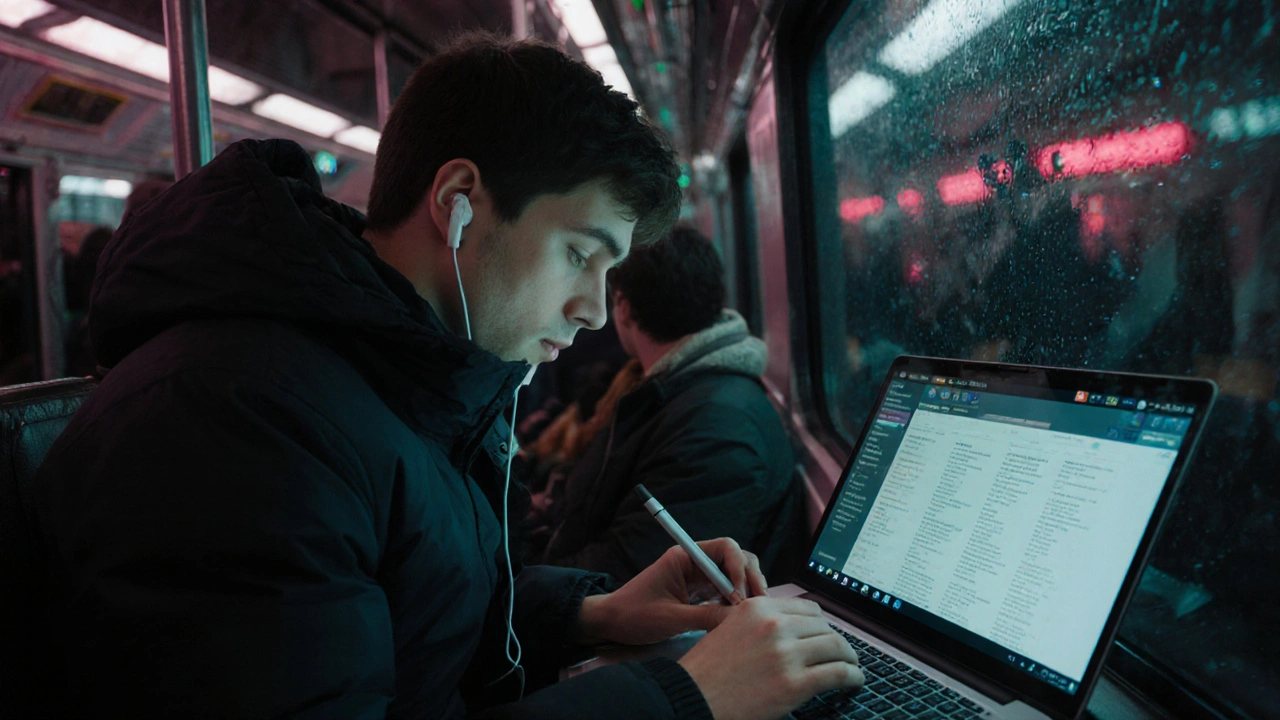
Следующие шаги и быстрые наборы под разные сценарии
Соберите базовый комплект, а потом докручивайте под свои задачи. Если в расписании появился новый предмет - добавьте только один профильный инструмент, не ломая всю систему.
- Минимум на “слабый ноут”: LibreOffice, Obsidian, SumatraPDF, Anki, 7‑Zip.
- Командные проекты: Microsoft 365 или МойОфис, Notion, Zoom/Teams, Яндекс.Диск.
- Исследовательский семестр: Zotero, Obsidian, LaTeX, PDF‑редактор с OCR.
И да, делайте бэкап. Один раз настроите - потом будете вспоминать это как лучший час, который вы потратили за весь семестр.
Если вам нужен совсем короткий ответ: поставьте офисный пакет, PDF‑ридер, систему заметок, менеджер источников, Anki и облако. Эти программы для учебы закрывают 90% задач любого студента.